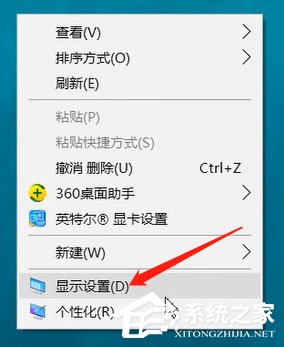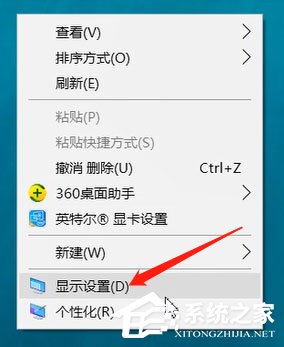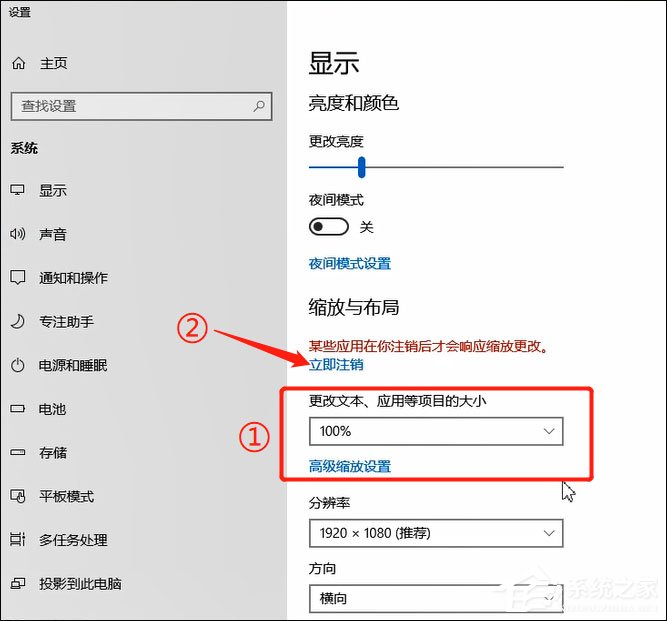首页
Win10更新后声音异常怎么办?Win10专业版声音异常解决方法
Win10更新后声音异常怎么办?Win10专业版声音异常解决方法
2022-01-10 06:32:22
来源:互联网
作者:admin
近来有一些Win10用户反映,自家设备的声音在系统更新之后就变得非常奇怪了。那么,Win10更新后声音异常该怎么办呢?下面是小编今天分享的Win10专业版声音异常解决方法,有类似困扰且不清楚具体操作的朋友不妨稍作参考。
方法步骤
打开设备,右键单击桌面右下角的“音量”图标,并选取“打开音量合成器”;
点击“扬声器”图标;
待扬声器属性窗口弹出后,选取“高级”;
最后,选择一个非当前采样频率和位深度的音质作为默认格式,并按下“确定”按钮即可解决问题。
相关文章
- win10系统总弹出需要新应用打开此ymsgr的解决方法 01-24
- win10系统groove播放器无法使用怎么办?win10系统音乐groove无法播放修复教程 01-21
- win10系统怎么重置Linux子系统 01-20
- win10系统火狐浏览器怎么清理缓存 12-21
- 电脑公司ghostwin10系统怎么安装?电脑公司ghostwin10系统安装教程 11-27
- win10系统开机后提示服务器正在运行怎么解决? 11-24
精品游戏
换一批